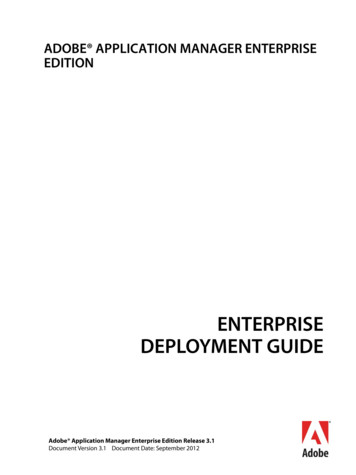GUÍA DEL USUARIO - Adobe Inc.
ADOBE SOUNDBOOTH CS3 GUÍA DEL USUARIO
2007 Adobe Systems Incorporated. Todos los derechos reservados. Copyright Guía del usuario de Adobe Soundbooth CS3 para Windows y Mac OS. Si esta guía se distribuye con software que incluye un contrato de licencia de usuario final, la guía, así como el software que en ella se describe, se proporcionan bajo licencia y pueden utilizarse o copiarse sólo de acuerdo con los términos de dicha licencia. Exceptuando lo permitido por tal licencia, se prohíbe reproducir, almacenar en un sistema de recuperación o transmitir cualquier parte de esta guía, en cualquier forma o por cualquier medio, ya sea electrónico, mecánico, en grabación o de otra forma, sin el previo consentimiento por escrito por parte de Adobe Systems Incorporated. Tenga en cuenta que el contenido de esta guía está protegido por leyes de derechos de autor (copyright), aunque no se distribuya con software que incluya un contrato de licencia de usuario final. El contenido de esta guía se proporciona sólo con fines informativos, está sujeto a cambios sin previo aviso y no debe interpretarse como un compromiso por parte de Adobe Systems Incorporated. Adobe Systems Incorporated no asume ninguna responsabilidad o compromiso por errores o inexactitudes que puedan aparecer en el contenido informativo de esta guía. Recuerde que el material gráfico o las imágenes existentes que pueda desear incluir en su proyecto pueden estar protegidos por leyes de copyright. La incorporación no autorizada de dicho material en los nuevos trabajos podría infringir los derechos del propietario del copyright. Asegúrese de obtener los permisos pertinentes requeridos por parte del propietario del copyright. Cualquier referencia a nombres de empresas en las plantillas de ejemplo tiene sólo fines informativos y no pretende referirse a ninguna organización real. Adobe, el logotipo de Adobe, Adobe Premiere, After Effects, Creative Suite, Encore, Flash, Photoshop, Soundbooth y Version Cue son marcas comerciales o marcas registradas de Adobe Systems Incorporated en Estados Unidos o en otros países. Dolby es una marca comercial de Dolby Laboratories. Windows es una marca registrada o una marca comercial de Microsoft Corporation en Estados Unidos o en otros países. Mac OS es una marca comercial de Apple Inc., registrada en Estados Unidos y otros países. El resto de las marcas comerciales son propiedad de sus respectivos propietarios. Este producto incluye software desarrollado por Apache Software Foundation (http://www.apache.org/). Tecnología de compresión de audio MPEG de nivel 3 bajo licencia de Fraunhofer IIS y Thomson Multimedia dex.jsp). ASIO y VST son marcas comerciales de Steinberg Media Technologies GmbH. Aviso para los usuarios finales del Gobierno de EE.UU.: el software y la documentación son elementos comerciales (“Commercial Items”), tal y como se define este término en 48 C.F.R. §2.101, y constan de “Commercial Computer Software” (software comercial) y de “Commercial Computer Software Documentation” (documentación de software comercial), tal y como se utilizan estos términos en 48 C.F.R. §12.212 o 48 C.F.R. §227.7202, según corresponda. De conformidad con 48 C.F.R. §12.212 o 48 C.F.R. §§227.72021 hasta 227.7202-4, según corresponda, el software comercial y la documentación de software comercial se conceden con licencia a los usuarios finales del Gobierno de EE.UU. (a) sólo como elementos comerciales y (b) únicamente con los derechos que se conceden a los demás usuarios finales en los términos y condiciones incluidos en el presente documento. Los derechos no publicados están reservados bajo las leyes de copyright de Estados Unidos. Adobe se compromete a cumplir todas las leyes de igualdad de oportunidades aplicables, incluidas, si corresponde, las disposiciones de la Orden ejecutiva 11246 y sus enmiendas, Sección 402 de la Ley de asistencia de reajuste para los veteranos de la era de Vietnam (Vietnam Era Veterans Readjustment Assistance Act) de 1974 (38 USC 4212), y la Sección 503 de la Ley de rehabilitación (Rehabilitation Act) de 1973 y sus enmiendas, y las regulaciones de 41 CFR, partes 60-1 a 60-60, 60-250 y 60-741. La cláusula y las regulaciones de acción afirmativa incluidas en la frase anterior se incorporarán por referencia. Adobe Systems Incorporated, 345 Park Avenue, San José, California 95110, EE.UU.
iii Contenido Capítulo 1: Introducción Instalación . . . . . . . . . . . . . . . . . . . . . . . . . . . . . . . . . . . . . . . . . . . . . . . . . . . . . . . . . . . . . . . . . . . . . . . . . . . . . . . . 1 Ayuda de Adobe Recursos .2 .4 Funciones principales .9 Capítulo 2: Conceptos básicos sobre el audio digital Comprensión del sonido . . . . . . . . . . . . . . . . . . . . . . . . . . . . . . . . . . . . . . . . . . . . . . . . . . . . . . . . . . . . . . . . . 11 Digitalización de audio . . . . . . . . . . . . . . . . . . . . . . . . . . . . . . . . . . . . . . . . . . . . . . . . . . . . . . . . . . . . . . . . . . . 12 Capítulo 3: Espacio de trabajo Personalización del espacio de trabajo . . . . . . . . . . . . . . . . . . . . . . . . . . . . . . . . . . . . . . . . . . . . . . . . . . . . 15 Administración de espacios de trabajo . . . . . . . . . . . . . . . . . . . . . . . . . . . . . . . . . . . . . . . . . . . . . . . . . . . . 20 Capítulo 4: Importación, grabación y reproducción de audio Configuración de entradas y salidas de hardware . . . . . . . . . . . . . . . . . . . . . . . . . . . . . . . . . . . . . . . . . . 22 Apertura y grabación de archivos Reproducción de audio . . . . . . . . . . . . . . . . . . . . . . . . . . . . . . . . . . . . . . . . . . . . . . . . . . . . . . . . . 23 . . . . . . . . . . . . . . . . . . . . . . . . . . . . . . . . . . . . . . . . . . . . . . . . . . . . . . . . . . . . . . . . . . . 26 Capítulo 5: Edición y reparación de audio Visualización de audio . . . . . . . . . . . . . . . . . . . . . . . . . . . . . . . . . . . . . . . . . . . . . . . . . . . . . . . . . . . . . . . . . . . 29 Selección de audio . . . . . . . . . . . . . . . . . . . . . . . . . . . . . . . . . . . . . . . . . . . . . . . . . . . . . . . . . . . . . . . . . . . . . . . 34 Copia, corte, pegado y eliminación de audio . . . . . . . . . . . . . . . . . . . . . . . . . . . . . . . . . . . . . . . . . . . . . . 35 Transición, modificación y maximización del volumen Reparación de audio Bucles, ampliaciones y deformaciones de tono Operación de deshacer o rehacer Capítulo 6: Efectos Aplicación de efectos Efectos referencia . . . . . . . . . . . . . . . . . . . . . . . . . . . . . . . . . . . . . 36 . . . . . . . . . . . . . . . . . . . . . . . . . . . . . . . . . . . . . . . . . . . . . . . . . . . . . . . . . . . . . . . . . . . . . 39 . . . . . . . . . . . . . . . . . . . . . . . . . . . . . . . . . . . . . . . . . . . . 41 . . . . . . . . . . . . . . . . . . . . . . . . . . . . . . . . . . . . . . . . . . . . . . . . . . . . . . . . . 42 . . . . . . . . . . . . . . . . . . . . . . . . . . . . . . . . . . . . . . . . . . . . . . . . . . . . . . . . . . . . . . . . . . . . . 43 . . . . . . . . . . . . . . . . . . . . . . . . . . . . . . . . . . . . . . . . . . . . . . . . . . . . . . . . . . . . . . . . . . . . . . . . 44 Capítulo 7: Creación de música con AutoComposer Empezar a trabajar con el AutoComposer . . . . . . . . . . . . . . . . . . . . . . . . . . . . . . . . . . . . . . . . . . . . . . . . . 52 Personalización de partituras . . . . . . . . . . . . . . . . . . . . . . . . . . . . . . . . . . . . . . . . . . . . . . . . . . . . . . . . . . . . . 53 Almacenamiento y exportación de partituras . . . . . . . . . . . . . . . . . . . . . . . . . . . . . . . . . . . . . . . . . . . . . 55 Capítulo 8: Uso de Flash y vídeo Trabajo con Flash . . . . . . . . . . . . . . . . . . . . . . . . . . . . . . . . . . . . . . . . . . . . . . . . . . . . . . . . . . . . . . . . . . . . . . . . . 57 Trabajo con vídeo . . . . . . . . . . . . . . . . . . . . . . . . . . . . . . . . . . . . . . . . . . . . . . . . . . . . . . . . . . . . . . . . . . . . . . . . 58 Capítulo 9: Almacenamiento de archivos de audio y vídeo Almacenamiento y cierre de archivos . . . . . . . . . . . . . . . . . . . . . . . . . . . . . . . . . . . . . . . . . . . . . . . . . . . . . 60 Elección de formatos de archivo . . . . . . . . . . . . . . . . . . . . . . . . . . . . . . . . . . . . . . . . . . . . . . . . . . . . . . . . . . 61 Opciones para los formatos de audio, AVI y MOV Opciones para formatos de vídeo adicionales . . . . . . . . . . . . . . . . . . . . . . . . . . . . . . . . . . . . . . . . . . 63 . . . . . . . . . . . . . . . . . . . . . . . . . . . . . . . . . . . . . . . . . . . . . 64
iv Capítulo 10: Métodos abreviados de teclado Búsqueda y personalización de métodos abreviados Métodos abreviados comunes . . . . . . . . . . . . . . . . . . . . . . . . . . . . . . . . . . . . . . 72 . . . . . . . . . . . . . . . . . . . . . . . . . . . . . . . . . . . . . . . . . . . . . . . . . . . . . . . . . . . . 73 Capítulo 11: Glosario de audio digital Términos de audio comunes . . . . . . . . . . . . . . . . . . . . . . . . . . . . . . . . . . . . . . . . . . . . . . . . . . . . . . . . . . . . . . 75 Índice . . . . . . . . . . . . . . . . . . . . . . . . . . . . . . . . . . . . . . . . . . . . . . . . . . . . . . . . . . . . . . . . . . . . . . . . . . . . . . . . . . . 80
1 Capítulo 1: Introducción Antes de empezar a trabajar con su software, deténgase unos minutos a leer una descripción general de la instalación, la Ayuda de Adobe y los innumerables recursos que hay disponibles para los usuarios. Puede acceder a vídeos formativos, plantillas de plugins, comunidades de usuarios, seminarios, tutoriales, alimentaciones de RSS, etc. Instalación Requisitos Para consultar los requisitos completos del sistema y las recomendaciones para el software de Adobe , consulte el archivo Read Me del disco de la instalación. Instalar el software 1 Cierre todas las aplicaciones Adobe que estén abiertas en su equipo. 2 Inserte el disco de instalación en la unidad de disco y siga las instrucciones de la pantalla. Nota: para obtener más información, consulte el archivo Read Me en el disco de la instalación. Activar el software Si tiene una licencia de un solo usuario para el software de Adobe, se le pedirá que active el software; éste es un proceso sencillo y anónimo que debe completar en un plazo de 30 días desde el inicio del software. Para obtener más información acerca de la activación del producto, consulte el archivo Léame del disco de instalación o visite el sitio Web de Adobe en http://www.adobe.com/go/products/activation es. 1 Si el cuadro de diálogo Activación aún no está abierto, elija Ayuda Activar. 2 Siga las instrucciones que aparecen en pantalla. Nota: si desea instalar el software en otro equipo, primero debe desactivarlo en el equipo inicial. Elija Ayuda Desactivar. Registrarse Registre su producto para recibir soporte adicional para la instalación, notificaciones de actualizaciones y otros servicios. Para registrarse, siga las instrucciones en pantalla del cuadro de diálogo Registro que aparece tras instalar y activar el software. Si decide aplazar el registro, puede registrarse en cualquier momento seleccionando Ayuda Registro. Read Me (Léame) El disco de instalación contiene el archivo Read Me para el software. (Este archivo también se copia en la carpeta de la aplicación durante la instalación del producto.) Abra el archivo para leer información importante acerca de los temas siguientes: Requisitos del sistema Instalación (incluyendo la desinstalación del software) Activación y registro Instalación de fuentes Solución de problemas
SOUNDBOOTH CS3 2 Guía del usuario Servicio de atención al cliente Avisos legales Ayuda de Adobe Recursos de la ayuda de Adobe La documentación del software de Adobe está disponible en varios formatos. Ayuda del producto y LiveDocs La Ayuda del producto proporciona acceso a toda la documentación y a las instrucciones disponibles cuando se adquirió el software. También está disponible en el menú Ayuda del software de Adobe. La Ayuda de LiveDocs incluye todo el contenido de la Ayuda del producto además de actualizaciones y Enlaces a instrucciones adicionales en Internet. Para algunos productos, también se pueden añadir comentarios a los temas en la Ayuda de LiveDocs. Busque la Ayuda de LiveDocs de su producto en el Centro de recursos de ayuda de Adobe en la dirección www.adobe.com/go/documentation es. La mayoría de las versiones de la Ayuda del producto y de LiveDocs permite buscar en los sistemas de ayuda de varios productos. Los temas también pueden incluir Enlaces a contenido importante en Internet o a temas de la Ayuda de otro producto. Considere la ayuda, tanto la incluida en el producto como la que está disponible en Internet, un lugar centralizado desde el que acceder a contenido adicional y a las comunidades de usuarios. La versión más completa y actualizada de la Ayuda siempre se encuentra en Internet. Documentación de Adobe PDF La Ayuda del producto está disponible también en formato PDF para que pueda imprimirla fácilmente. Otros documentos, como las guías de instalación y los informes técnicos, también se proporcionan en formato PDF. Toda la documentación en PDF está disponible en el Centro de recursos de ayuda de Adobe en www.adobe.com/go/documentation es. Para ver la documentación PDF incluida con el software, busque en la carpeta Documentos en el DVD de instalación o de contenido.
SOUNDBOOTH CS3 3 Guía del usuario Documentación impresa Se pueden adquirir las ediciones impresas de la Ayuda del producto en la tienda de Adobe, en la dirección www.adobe.com/go/store es. En la tienda de Adobe encontrará también libros publicados por los socios editores de Adobe. Con todos los productos de Adobe Creative Suite 3 se incluye una guía de flujo de trabajo impresa y los productos de Adobe independientes pueden incluir una guía de introducción impresa. Usar la Ayuda del producto La Ayuda del producto está disponible a través del menú Ayuda. Después de iniciar el visor de la Ayuda de Adobe, haga clic en Examinar para ver la Ayuda de otros productos de Adobe instalados en su equipo. Estas funciones de la Ayuda facilitan el aprendizaje entre productos: Los temas pueden contener Enlaces a sistemas de Ayuda de otros productos de Adobe o a contenido adicional en Internet. Algunos temas se comparten entre dos o más productos. Por ejemplo, si ve un tema de ayuda con un icono de Adobe Photoshop CS3 y un icono de Adobe After Effects CS3, sabrá que el tema describe funciones que son similares en los dos productos o describe flujos de trabajo entre productos. Puede buscar en los sistemas de Ayuda de varios productos. Si busca una frase, como “herramienta para formas”, incluya la frase entre comillas para ver sólo los temas que contienen todas las palabras de la frase. A C D B Ayuda de Adobe A. Botones Atrás/Adelante (Enlaces visitados anteriormente) B. Subtemas expandibles C. Iconos que indican un tema común D. Botones Anterior/Siguiente (temas en orden secuencial) Funciones de accesibilidad El contenido de la Ayuda de Adobe está accesible a personas discapacitadas (por ejemplo, con problemas de movilidad, ceguera o dificultades de visión). La Ayuda del producto admite funciones de accesibilidad estándar: El usuario puede cambiar el tamaño del texto con comandos de menú contextual estándar. Los Enlaces están subrayados para que puedan reconocerse más fácilmente.
SOUNDBOOTH CS3 4 Guía del usuario Si el texto del vínculo no concuerda con el título del destino, se hace referencia al título en el atributo Título de la etiqueta de anclaje. Por ejemplo, los Enlaces Anterior y Siguiente incluyen los títulos de los temas anterior y siguiente. El contenido admite el modo de alto contraste. Los gráficos sin rótulos incluyen texto alternativo. Cada marco tiene un título que indica su finalidad. Las etiquetas HTML estándar definen la estructura de contenido para herramientas de lectura de pantalla o de conversión de texto a voz. Las hojas de estilos controlan el formato, de modo que no hay fuentes incrustadas. Métodos abreviados de teclado para los controles de las barras de herramientas de la Ayuda (Windows) Botón Atrás Alt Flecha izquierda Botón Adelante Alt Flecha derecha Imprimir Ctrl P Botón Acerca de Ctrl I Menú Examinar Alt flecha abajo o Alt flecha arriba para ver la Ayuda de otra aplicación Cuadro Buscar Ctrl S para colocar el punto de inserción en el cuadro Buscar Métodos abreviados de teclado para navegación por la Ayuda (Windows) Para desplazarse por los paneles, pulse Ctrl Tab (hacia delante) y Mayús Ctrl Tab (hacia atrás). Para desplazarse por los Enlaces de un panel y resaltarlos, pulse Tab (hacia delante) o Mayús Tab (hacia atrás). Para activar un vínculo resaltado, pulse Intro. Para agrandar el texto, pulse Ctrl signo de igual. Para reducir el tamaño del texto, pulse Ctrl Guión. Recursos Adobe Video Workshop Adobe Creative Suite 3 Video Workshop ofrece más de 200 vídeos de formación que tratan una amplia gama de temas para profesionales de la impresión, la Web y de vídeo.
SOUNDBOOTH CS3 5 Guía del usuario Puede utilizar Adobe Video Workshop para obtener información acerca de cualquier producto de Creative Suite 3. En muchos de estos vídeos se muestra cómo utilizar varias aplicaciones Adobe a la vez. Cuando inicie Adobe Video Workshop, elija los productos de los que desea obtener información y los temas que desea ver. Puede obtener información detallada sobre cada vídeo para ayudarle a definir su aprendizaje. Comunidad de presentadores Con esta versión, Adobe Systems ha invitado a la comunidad de sus usuarios a que comparta su experiencia y sus conocimientos. Adobe y lynda.com presentan tutoriales, sugerencias y trucos de diseñadores y programadores destacados, como Joseph Lowery, Katrin Eismann y Chris Georgenes. Podrá ver y oír a expertos de Adobe como Lynn Grillo, Greg Rewis y Russell Brown. En total, más de 30 expertos de productos comparten sus conocimientos.
SOUNDBOOTH CS3 6 Guía del usuario Tutoriales y archivos fuente Adobe Video Workshop incluye formación para usuarios principiantes y experimentados. También encontrará vídeos sobre las nuevas funciones y técnicas principales. Cada vídeo cubre un único tema y suele durar entre tres y cinco minutos. La mayoría de los vídeos vienen acompañados de archivos de origen y de un tutorial con ilustraciones para que el usuario pueda imprimir los pasos detallados y realizar una prueba por sí solo siguiendo el tutorial. Uso de Adobe Video Workshop Puede acceder a Adobe Video Workshop a través del DVD que se facilita con el producto Creative Suite 3. También está disponible en línea en http://www.adobe.com/go/learn videotutorials es. Adobe añadirá periódicamente nuevos vídeos a Video Workshop en línea, de modo que puede visitar la página Web para comprobar si hay novedades. Vídeos de Soundbooth CS3 Adobe Video Workshop abarca una gran variedad de temas de Adobe Soundbooth CS3, entre los que se incluyen los siguientes: Edición de audio Restauración y limpieza de audio Polir doblajes empleando efectos Creación de música con AutoComposer Exportación de audio a archivos FLV Los vídeos muestran también cómo utilizar Soundbooth CS3 con otros productos de Adobe: Trabajar con marcadores y puntos de referencia Creación y modificación de menús en Encore Para acceder a tutoriales de vídeo de Adobe Creative Suite 3, visite Adobe Video Workshop en www.adobe.com/go/learn videotutorials es. Extras Para sacar el máximo provecho de Adobe Soundbooth, tiene acceso a una amplia variedad de recursos. Algunos recursos se instalan en el equipo durante el proceso de instalación, otros se incluyen en el DVD de instalación e incluso otros están disponibles en línea a través de Resource Central. Plantillas de partituras instaladas Durante la instalación del software, en la carpeta de la aplicación se colocan 40 plantillas de partituras Soundbooth. Estos archivos de plantilla de partitura (.sbst) pueden previsualizarse y abrirse en Adobe Bridge, o abrirse directamente desde el menú Archivo. Cada plantilla la produce un músico experto, lo que agrega efectos profesionales a sus proyectos. Para visualizar las plantillas de partituras instaladas, vaya a la carpeta siguiente en su equipo: Windows: [unidad de arranque]/Archivos de programa/Adobe/Adobe Soundbooth CS3 Mac OS: [unidad de arranque]/Applications/Adobe Soundbooth CS3 Documentación en DVD En el DVD de instalación, la carpeta de documentación contiene una versión PDF de la Ayuda, datos técnicos y otros documentos como guías de referencia e información sobre funciones especializadas. Contenido en línea de Resource Central El panel Resource Central (Ventana Resource Central) le conecta con el contenido más reciente y actualizado dinámicamente del sitio Web de Adobe. Ahí, encontrará grandes colecciones de efectos de sonido y plantillas de partitura que aumentan la potencia de Soundbooth, así como sugerencias de expertos y tutoriales que amplían su conocimiento de audio.
SOUNDBOOTH CS3 7 Guía del usuario Bridge Home Bridge Home, una de las novedades de Adobe Bridge CS3, proporciona información actualizada sobre todo el software de Adobe Creative Suite 3 en un único y cómodo lugar. Inicie Adobe Bridge y haga clic en el icono Bridge Home situado en la parte superior del panel Favoritos para acceder a las sugerencias, noticias y recursos más recientes para las herramientas de Creative Suite. Nota: Bridge Home puede que no esté disponible en todos los idiomas. Adobe Design Center Adobe Design Center ofrece artículos, fuentes de inspiración e instrucciones de expertos del sector, diseñadores destacados y socios editores de Adobe. Cada mes se añade nuevo contenido. Encontrará cientos de tutoriales sobre el diseño de productos y conocerá sugerencias y técnicas a través de vídeos, tutoriales HTML y capítulos de libros de ejemplos.
SOUNDBOOTH CS3 8 Guía del usuario Las nuevas ideas son la esencia de Think Tank, Dialog Box y Gallery: En los artículos de Think Tank se contempla la implicación de los diseñadores con la tecnología y lo que su experiencia significa para el diseño, las herramientas de diseño y la sociedad. En Dialog Box, los expertos comparten nuevas ideas sobre gráficos en movimiento y diseño digital. En Gallery se muestra cómo los artistas transmiten el diseño en movimiento. Visite Adobe Design Center en www.adobe.com/designcenter. Centro de desarrolladores de Adobe El Centro de desarrolladores de Adobe proporciona muestras, tutoriales, artículos y recursos de la comunidad para los desarrolladores que crean aplicaciones complejas en Internet, sitios Web, contenido de dispositivos móviles y otros proyectos mediante los productos de Adobe. El Centro de desarrolladores contiene también recursos para los programadores que desarrollan plugins para los productos de Adobe. Además de código de ejemplo y tutoriales, encontrará canales RSS, seminarios en línea, SDK, guías de scripting y otros recursos técnicos. Visite el Centro de desarrolladores de Adobe en www.adobe.com/go/developer es. Servicio de atención al cliente Visite el sitio Web Adobe Support en www.adobe.com/es/support para buscar información sobre solución de problemas del producto y conocer las opciones de servicio técnico gratuitas o bajo pago. Siga el vínculo de formación para acceder a los libros de Adobe Press, recursos de formación, programas de certificación de software de Adobe y mucho más. Descargas Visite www.adobe.com/go/downloads es para obtener actualizaciones gratuitas, versiones de prueba y otros programas de software útiles. Asimismo, la tienda de Adobe (en www.adobe.com/go/store es) proporciona acceso a miles de plugins de programadores de otros productos que le ayudarán a automatizar las tareas, personalizar los flujos de trabajo, crear efectos profesionales, etc. Adobe Labs Adobe Labs le ofrece la oportunidad de experimentar y evaluar tecnologías y productos nuevos y en desarrollo de Adobe.
SOUNDBOOTH CS3 9 Guía del usuario En Adobe Labs, tendrá acceso a recursos como: Versiones preliminares de software y tecnología Ejemplos de código y prácticas recomendadas que agilizan su aprendizaje Versiones preliminares de productos y documentación técnica Foros, contenido wiki y otros recursos de colaboración que le ayudarán a interactuar con programadores afines Adobe Labs fomenta un proceso de desarrollo de software en colaboración. En este entorno, los clientes empiezan a ser productivos rápidamente con los nuevos productos y tecnologías. Adobe Labs también es un foro para ofrecer comentarios iniciales, que los equipos de desarrollo de Adobe utilizan para crear software que cumple las necesidades y las expectativas de la comunidad. Visite Adobe Labs en www.adobe.com/go/labs es. Comunidades de usuarios En las comunidades de usuarios se incluyen foros, blogs y otros medios para que los usuarios compartan tecnologías, herramientas e información. Los usuarios pueden plantear preguntas y conocer cómo otros usuarios obtienen el máximo rendimiento de su software. Hay foros de usuario a usuario disponibles en inglés, francés, alemán y japonés; también hay blogs disponibles en una amplia variedad de idiomas. Para participar en los foros o blogs, visite www.adobe.com/es/communities. Funciones principales Funciones principales de Adobe Soundbooth CS3 Creado para editores de vídeo, diseñadores y desarrolladores Web, creadores de gráficos en movimiento y otros profesionales creativos, Soundbooth proporciona herramientas para la edición de audio, la limpieza, el diseño de sonido y la creación de música en una interfaz de Adobe familiar. Con un conjunto de herramientas potentes e intuitivas, Soundbooth permite incluso a aquellas personas que tienen muy poca experiencia en la gestión de audio completar tareas diarias de forma rápida: grabación y edición, eliminación de ruido no deseado, personalización de efectos de sonido, adición de énfasis sonoro a una escena o creación de música sin canon que concuerde con el estilo de una producción. Para ver un vídeo, en inglés, sobre el flujo de trabajo de Soundbooth, consulte www.adobe.com/go/vid0242 es. Edición de audio intuitiva con controles en clips Para mejorar el audio sólo hay que hacer clic en un contenido de audio. Las funciones de Soundbooth cortan, copian y pegan instantáneamente las funciones y las herramientas de edición en clip como los controles de recorte, atenuación y volumen. Con un solo clic puede fijar, aumentar, reducir o modificar sus recursos de audio para que cumplan mejor con las necesidades de producción. (Consulte “Edición y reparación de audio” en la página 29.) Limpieza del audio rápida Rescate los recursos de audio que quizá deban grabarse. Utilice las herramientas de limpieza de audio para eliminar los silbidos y zumbidos de fondo del ruido de un aire acondicionado, el sonido de vibración de una cinta en una cámara de vídeo, los chasquidos y las denotaciones de un micrófono inalámbrico, así como otros sonidos y artefactos de fondo no deseados. (Consulte “Eliminación del ruido de fondo” en la página 39.) AutoComposer con Partituras Soundbooth personalizables Utilice Compositor automático para personalizar fácilmente la duración y el estilo de la música para que se ajuste a la producción de audio o de vídeo. Abra y personalice Partituras Soundbooth y utilice fotogramas clave para animar la intensidad y la instrumentación de una partitura conforme pase el tiempo. Se incluyen decenas de plantillas de Partituras Soundbooth flexibles. (Consulte “Creación de música con AutoComposer” en la página 52) Creación de originales y mejora vocal rápidos Pula el sonido global de una pista al aplicar cualquier ajuste preestablecido de creación de originales de alta calidad en Soundbooth. A continuación, haga que sus pistas vocales suenen a la perfección con el Mejorador vocal. (Consulte “Creación de originales” en la página 49 y “Mejorador vocal” en la página 51.)
SOUNDBOOTH CS3 10 Guía del usuario Más de 15 filtros de audio de alta calidad. Manipule el audio utilizando efectos integrados como el ecualizador, la compresión, la reverberación, el eco, coros, distorsiones, expasión de tiempo y deformación de tono. Elija entre los diversos ajustes preestablecidos o guárdelos para utilizarlos en los proyectos. Apile hasta cinco filtros a la vez con el Bastidor de efectos y después previsualícelos en tiempo real. (Consulte “Efectos” en la página 43.) Arreglo del sonido mediante herramientas visuales El análisis espectral y las herramientas de edición en clip le permiten encontrar y fijar los ruidos visualmente. Identifique fácilmente y elimine sonidos individuales de un archivo de audio utilizando herramientas de recuadro y lazo similares a las que se utilizan en Adobe Photoshop. Por ejemplo, la función Auto arreglo trabaja como la herramienta de Pincel de curación en Photoshop, eliminando de forma limpia un sonido no deseado a la vez que deja el audio correcto intacto. (Consulte “Identificación visual de ruido” en la página 39.) Almacenamiento de recursos nuevos Soundbooth le permite guardar sonidos originales para utilizarlos en software de Adobe Premiere Pro CS3 o Adobe Flash CS3 Professional u otros entornos de audio y vídeo. Agregue marcadores al momento mientras graba y registre automáticamente números de captura o indicaciones horarias en los nombres de archivo para realizar un mejor seguimiento y una mejor gestión de sus c
Guía del usuario de Adobe Soundbooth CS3 para Windows y Mac OS. Si esta guía se distribuye con software que incluye un contrato de licencia de usuario final, la guía, así como el software que en ella se describe, se proporcionan bajo licencia y . Adobe independientes pueden incluir una guía de introducción impresa. Usar la Ayuda .
Adobe, the Adobe logo, Acrobat, Adobe Audition, Adobe Bridge, Adobe Device Central, Adobe OnLocation, Adobe Premiere, Adobe Premiere Pro, Adobe Technical Communication Suite, After Effects, Contribute, Captivate, Creative . Downloading updates from in-house update server on client machines running AAMEE 2.0 or later
Adobe Version Cue CS4 Adobe CreAtive Suite 4 deSign StAndArd Combines: Adobe InDesign CS4 Adobe Photoshop CS4 Adobe Illustrator CS4 Adobe Acrobat 9 Pro Plus Adobe Bridge CS4 Adobe Device Central CS4 Adobe Version Cue CS4 deSign
Para acceder a los datos del usuario, seleccione el icono de configuración de usuario (Figura 3). A continuación, seleccione la pestaña "Perfil" en la ventana de datos del usuario (Figura 4). Para cambiar su contraseña, seleccione el icono de configuración de usuario (Figura 3).
ADPH48.0051 Adobe Certified Associate (ACA): Adobe Photoshop ADIN48.0175 Adobe Certified Associate (ACA): Adobe InDesign ADST48.0176 Adobe Certified Associate (ACA): Adobe Illustrator BRVP10.0011 Television Video Production Skill Connect BRVP10.0012 NOCTI Television Production BRVP10.0013 Adobe Certified Associate (ACA): Adobe Premiere Pro
Lo spazio di lavoro di Adobe Media Encoder Adobe Media Encoder è il motore di codifica per Adobe Premiere Pro, Adobe After Effects e Adobe Prelude. Potete inoltre utilizzare Adobe Media Encoder come strumento di codifica autonomo. Per una panoramica di tutte le funzioni disponibili in Adobe Media Encoder, guardate questo video di Jan Ozer.
Adobe Premiere Pro CC Learn by Video (2014 release) Digital Video with Adobe Creative Cloud Classroom in a Book Adobe After Effects CC Classroom in a Book (2014 release) Adobe Photoshop CC Classroom in a Book (2014 release) Adobe Premiere Pro Studio Techniques An Editor's Guide to Adobe Premiere Pro (Second Edition) Module 1: Touring Adobe .
Page 1 of 127 Adobe Acrobat X Pro, Adobe Acrobat X Standard and/or Adobe Reader X Third Party Software Notices and/or Additional Terms and Conditions Adobe Acrobat X and Adobe Reader X contain Flash Player 10 and LiveCycle Designer ES2.
J.P. is an ACI (Adobe Certified Instructor) and an ACE (Adobe Certified Expert) in Adobe LiveCycle technology. He often writes and speaks about technology solutions for business and is the author of Creating Dynamic Forms with Adobe LiveCycle Designer (Adobe Press, 2007) and Paperless: Real-World Solutions with Adobe Technology (Adobe Press, 2009).